
КАТЕГОРИИ:
Архитектура-(3434)Астрономия-(809)Биология-(7483)Биотехнологии-(1457)Военное дело-(14632)Высокие технологии-(1363)География-(913)Геология-(1438)Государство-(451)Демография-(1065)Дом-(47672)Журналистика и СМИ-(912)Изобретательство-(14524)Иностранные языки-(4268)Информатика-(17799)Искусство-(1338)История-(13644)Компьютеры-(11121)Косметика-(55)Кулинария-(373)Культура-(8427)Лингвистика-(374)Литература-(1642)Маркетинг-(23702)Математика-(16968)Машиностроение-(1700)Медицина-(12668)Менеджмент-(24684)Механика-(15423)Науковедение-(506)Образование-(11852)Охрана труда-(3308)Педагогика-(5571)Полиграфия-(1312)Политика-(7869)Право-(5454)Приборостроение-(1369)Программирование-(2801)Производство-(97182)Промышленность-(8706)Психология-(18388)Религия-(3217)Связь-(10668)Сельское хозяйство-(299)Социология-(6455)Спорт-(42831)Строительство-(4793)Торговля-(5050)Транспорт-(2929)Туризм-(1568)Физика-(3942)Философия-(17015)Финансы-(26596)Химия-(22929)Экология-(12095)Экономика-(9961)Электроника-(8441)Электротехника-(4623)Энергетика-(12629)Юриспруденция-(1492)Ядерная техника-(1748)
Добавление новых товаров
|
|
|
|
Редактирование существующих категорий
Для того, чтобы внести изменения в существующую категорию, нажмите на название категории/подкатегории, которую вы хотите редактировать. Дальнейшие действия аналогичны описанным выше.
Для того, чтобы добавить новый товар, нажмите на кнопку «Добавить» в нижней части столбца Товары. Появится окно с выбором опций для товара:

Рисунок 7 – Добавление товара
Родитель: определяет категорию/подкатегорию, в которую будет помещен товар. Корневая папка может работать как запоминающий буфер: содержание папки не отражается в пользовательской части, и посетители его не видят.
Наименование: укажите название товара, который вы
хотите добавить.
Внутренний код (артикул): если вы маркируете товар, тоздесь необходимо указать егокод. Это поможетидентифицировать его призаказе товара клиентами.Информация, которую вывведете здесь, используетсятолько для внутреннегоиспользования: показываетсятолько администратору, но неклиенту.
Цена (только число): здесь вы можете указать стоимость товара в валюте, которую Вы определили в разделе «Настройки» администрирования. Если вы укажете цену как отрицательное значение или ноль, то кнопка «Добавить в корзину» будет заблокирована и клиент не сможет заказать этот продукт.
Старая цена (только число): заявленная здесь ценауказывается для того, чтобыпоказать клиенту, что товар в вашем магазине продается дешевле, чем в других магазинах. Например, вы можете указать в этом поле цену на данный товар в других магазинах, а затемв поле Цена указать более низкую стоимость. Таким образом внимание покупателяакцентируется на предлагаемой скидке. Система автоматически подсчитает, сколькоэкономит покупатель.
Другой пример: если в вашем магазине стоимость на определенный товар уменьшилась, вы можете указать старую стоимость в этом поле, что позволит покупателю наглядно представить, что действующая цена ниже, чем была ранее.
На складе: включите, если товар «есть на складе», т.е. доступен для заказа. Если вы выключите данную опцию, пользователь не сможет заказать этот товар.
Фотографии товаров: здесь вы можете выбрать изображение (фотографию) товара. Изображение можно загрузить в трех вариантах:
Фотография: посетитель видит это изображение на странице с подробной информацией о товаре;
Уменьшенная копия: посетитель видит это изображение, когда находится внутри категории или на странице результатов поиска;
Увеличенная копия: открывается в отдельном окне. Более подробная информация о фотографиях товаров в разделе
«Администрирование» -> «Фотографии товаров».
С помощью данной формы вы можете загружать только графические файлы с расширениями.jpg,.jpeg,.gif,.bmp,.pcx. Другие расширения не разрешены. Данное ограничение обусловлено вопросами безопасности.
Обращаем ваше внимание, что приложение не меняет автоматически размер
изображений, т.е. не создает из увеличенной копии изображения уменьшенного или обычного формата. Перед загрузкой вам необходимо самостоятельно изменить изображения по величине в графическом редакторе.
Описание (HTML): опишите в нескольких словах товар, который вы добавляете. Это описание появится на странице с подробной информацией о товаре в пользовательской части. Поле задается в формате HTML.
Краткое описание (HTML): это описание появится под названием товара в списке товаров (т.е. когда покупатель открывает список товаров категории, просматривает результаты поиска и т.д.). Поле задается в формате HTML.
Таблица товаров
Таблица товаров отображается в основном окне администрирования магазина. Нажав на название категории, вы увидите таблицу товаров, содержащихся в данной категории:
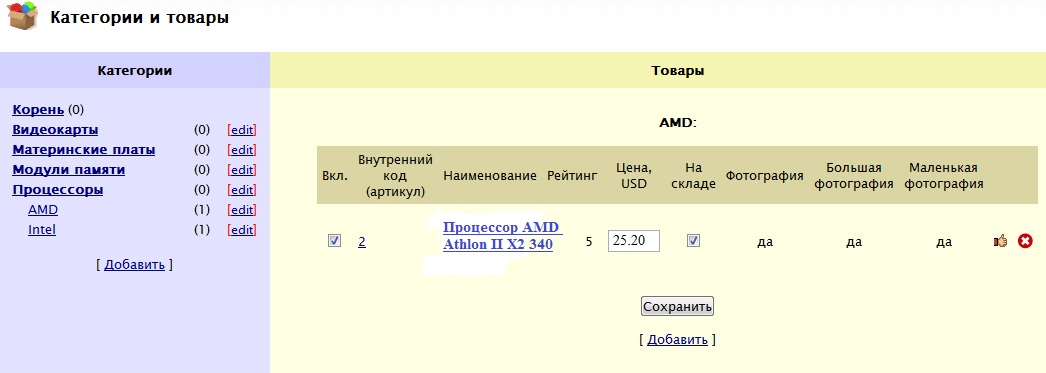
Рисунок 8 – Таблица товаров
Поиск товаров внутри категории: при помощи этой формы вы можете осуществлять поиск товара по имени или по внутреннему коду.
Вкл.: в этой колонке можно временно отключить показ товара в пользовательской части. Уберите галочку напротив товара, и покупатель не увидит его в вашем магазине.
Внутренний код (артикул): если вы маркируете товар, здесь будет отображен код товара
Наименование: наименование товара, как его видят покупатели.
Рейтинг: в этом поле отражается рейтинг товаров магазина. Рейтинг
продуктов определяют посетители магазина.
Цена, USD: в этом поле указывается стоимость товара в долларах США. Значения в этом поле является редактируемыми, вы можете изменить стоимость товара, не открывая окно редактирования товара.
На складе: здесь можно указать что товара нет на складе, для отображения в пользовательской части.
Фотография (Маленькая фотография, Большая фотография): указывает количество загруженных для товара изображений. Информацию по добавлению изображений вы можете найти в пункте данного раздела «Добавление нового товара».
Спец.: нажав значок, вы можете поместить товар в список «Специальных предложений» магазина. Специальные предложения показываются на витрине (главной странице) вашего магазина. Поместить в специальные предложения можно только те товары, для которых загружено изображение.
Для того чтобы удалить товар, нажмите на значок, который расположен напротив названия каждого из товаров.
|
|
|
|
|
Дата добавления: 2015-08-31; Просмотров: 264; Нарушение авторских прав?; Мы поможем в написании вашей работы!